こんにちは、すずです。今回は、渡韓した際に実際に使ったeSIMがとても良かったのでご紹介します!
今まではSIMカードを入れ替えるタイプしか使ったことがなかったので、初めてのeSIMは快適すぎてびっくりでした🥺次の渡韓もおそらくこれを利用することになると思っています…!!
※ SIMフリー端末を利用している前提での説明となります。ご自身の端末がSIMフリー端末かどうかはご自身でご確認ください。
SKテレコムeSIMの概要
使用感
データ通信:速度はSKテレコムの回線使用のため、データ通信には不便さを全く感じることなくサクサクでした。4G無制限とありましたが、表示はLTEとなっていたので、LTEだったのかな…?😮
電話:受信のみ使用可の電話もクリアな音声で途切れることもなかったため、不便なく通話することができました!
注文してからの流れ
私も今回eSIMを使うのが初めてだったので、どのくらいの時間感なのか気になっていました。
私はamazonで注文したのですが、そこで表示されている商品到着予定日は、11/5となっていました。渡韓の日にちは11/4だったので、大丈夫かな?と少し不安ではありましたが、全く問題ありませんでした。
- 2022/11/200:50
注文完了
- 2022/11/211:37
eSIMのQRコードが添付されたメール到着
- 2022/11/413:30
韓国入国
決済が完了し、約10時間後(おそらく翌営業日)には、接続方法とQRコードが載っているPDFがついたメールが来ました。
初期設定は日本で完了させる!
説明のPDFには「日本国内であらかじめ副回線にeSIMを設定しておき、韓国到着後にeSIMを設定した副回線に切り替えて使用します。(主回線は日本国内で使用しているキャリアを指します)」という記載があります。
■設定方法(iphoneの場合)
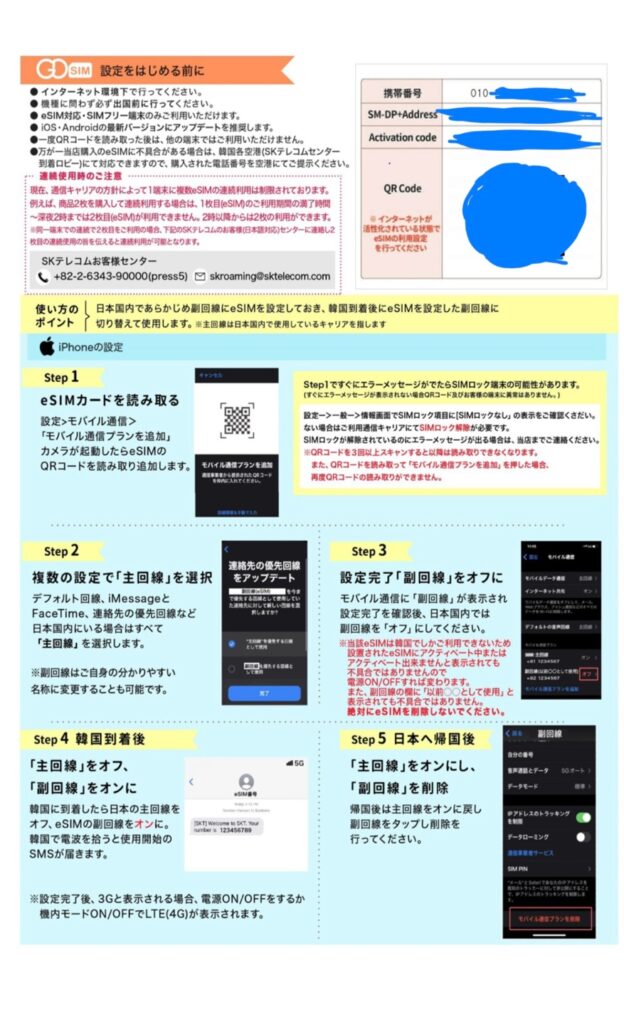
①「設定」>「モバイル通信」>「モバイル通信プランを追加」>カメラが起動したらeSIMのQRコードを読み取り追加
②「複数の回線」で、「主回線」を選択
デフォルト回線・iMassage、FaceTime、連絡先の優先などは、日本国内にいる場合は全て「主回線」に設定します。
③設定完了「副回線」をオフにする
モバイル通信に副回線が表示され設定完了を確認後、日本国内では副回線をオフにする。
④<韓国到着後>「主回線」をオフ、「副回線」をオンに。
韓国に到着したら日本の主回線をオフ、eSIMの副回線をオンに。韓国で電波を拾うと使用開始のSMSが届きます。※設定完了後、3Gと表示される場合、電源ON/OFFをするか、機内モードON/OFFでLTE(4G)が表示されます。
⑤<日本帰国後>「主回線」をオンにし、「副回線」を削除
帰国後は主回線をオンに戻し、副回線をタップし削除してください。
■設定方法( Androidの場合)
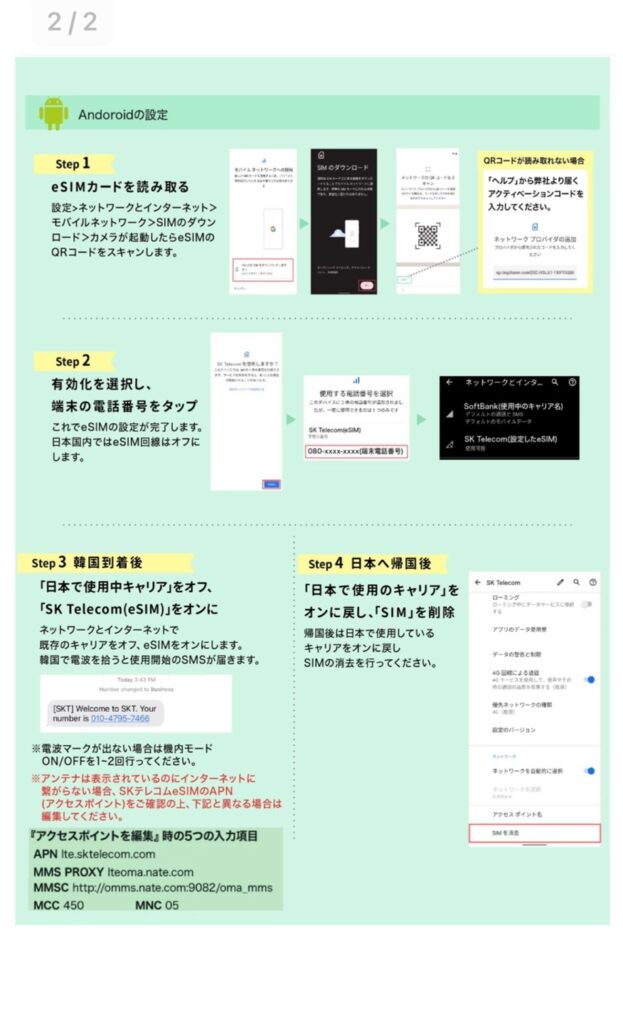
①「設定」>「ネットワークとインターネット」>「モバイルネットワーク」>「SIMのダウンロード」>カメラが起動したらeSIMのQRコードを読み取り追加
②「有効化」を選択し端末の電話番号をタップ。これでeSIMの設定は終了。日本国内ではeSIM回線はOFFにしておきます。
③<韓国到着後>「日本で使用のキャリア」をオフ、「SK Telecom SIM」をオンにする。
ネットワークとインターネットで既存のキャリアをオフ、eSIMをオンにします。韓国で電波を拾うとSMSが届きます。
④<日本帰国後>「日本で使用のキャリア」をオンに戻し、SIMを削除
帰国後は日本で使用しているキャリアをオンにし、SIMの消去を行なってください。
接続方法(iphoneで実際にやってみた)
PDFにあるQRコードをスキャンすると、以下の画面が出るので、あとはPDFにある説明の通り設定を行えばOK。
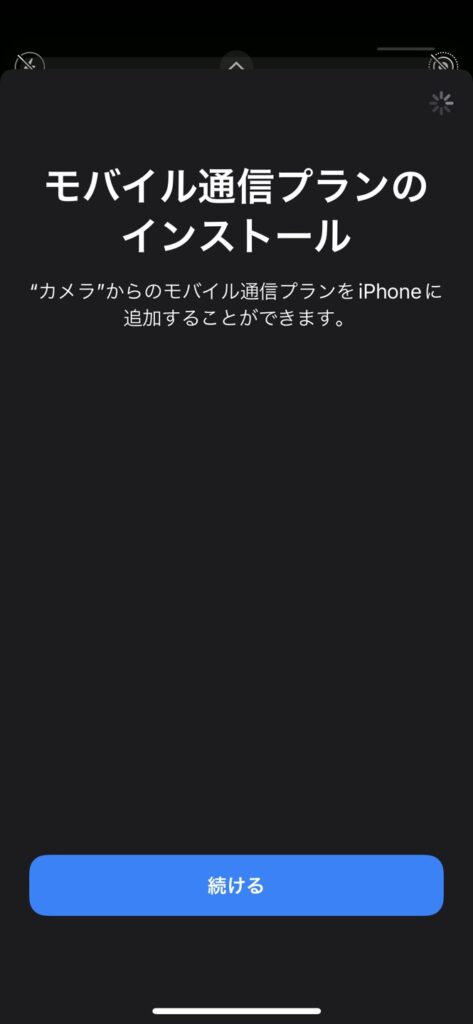
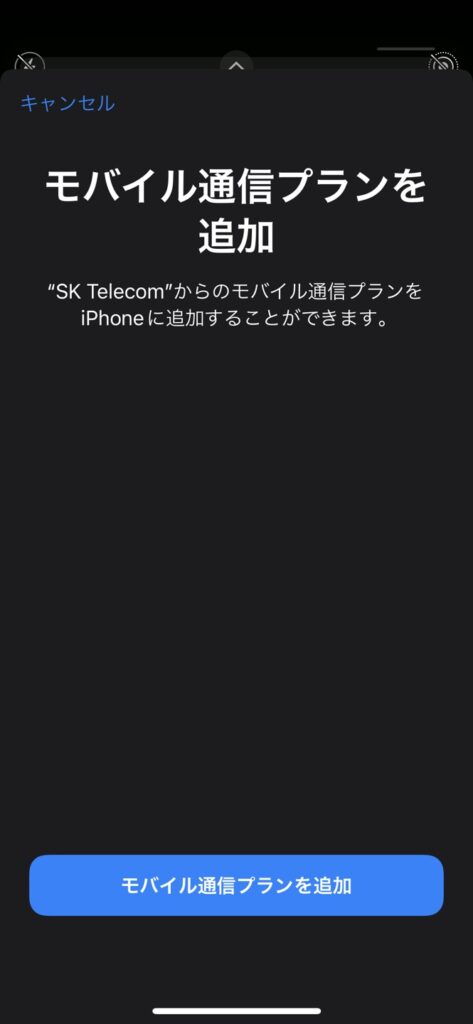
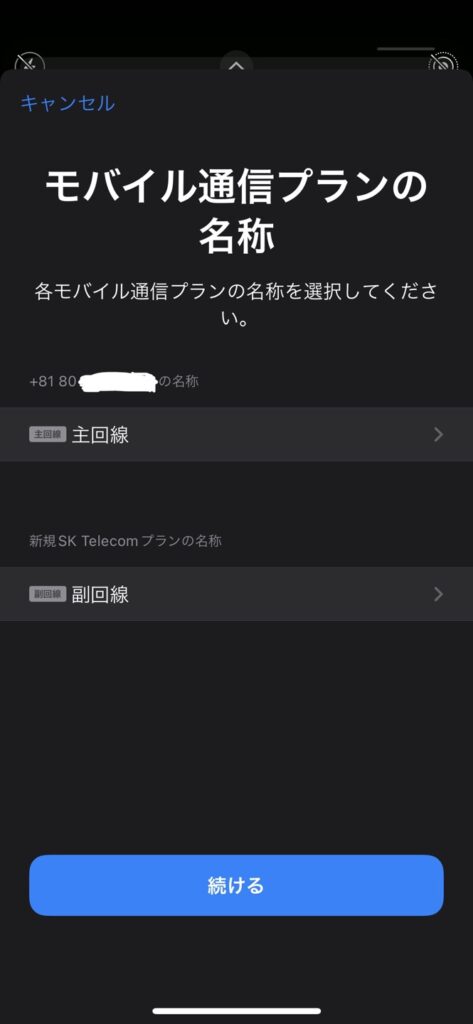
出国前に基本の設定を終了させたら、日本国内にいる間は主回線を使い、韓国内に到着したら副回線に切替えればOKです。
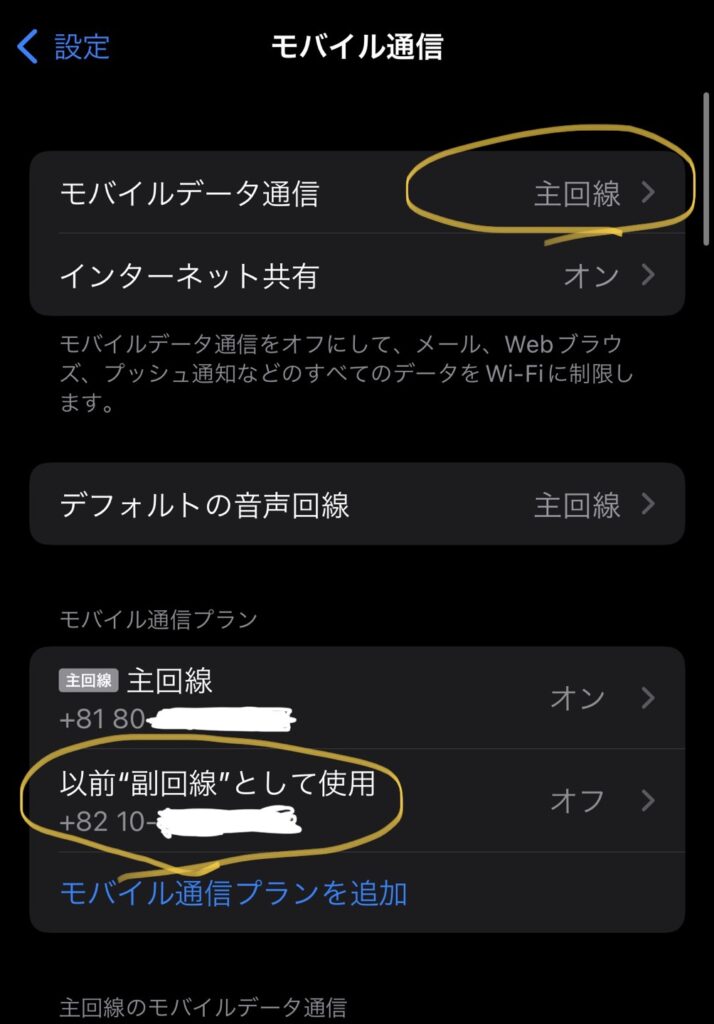
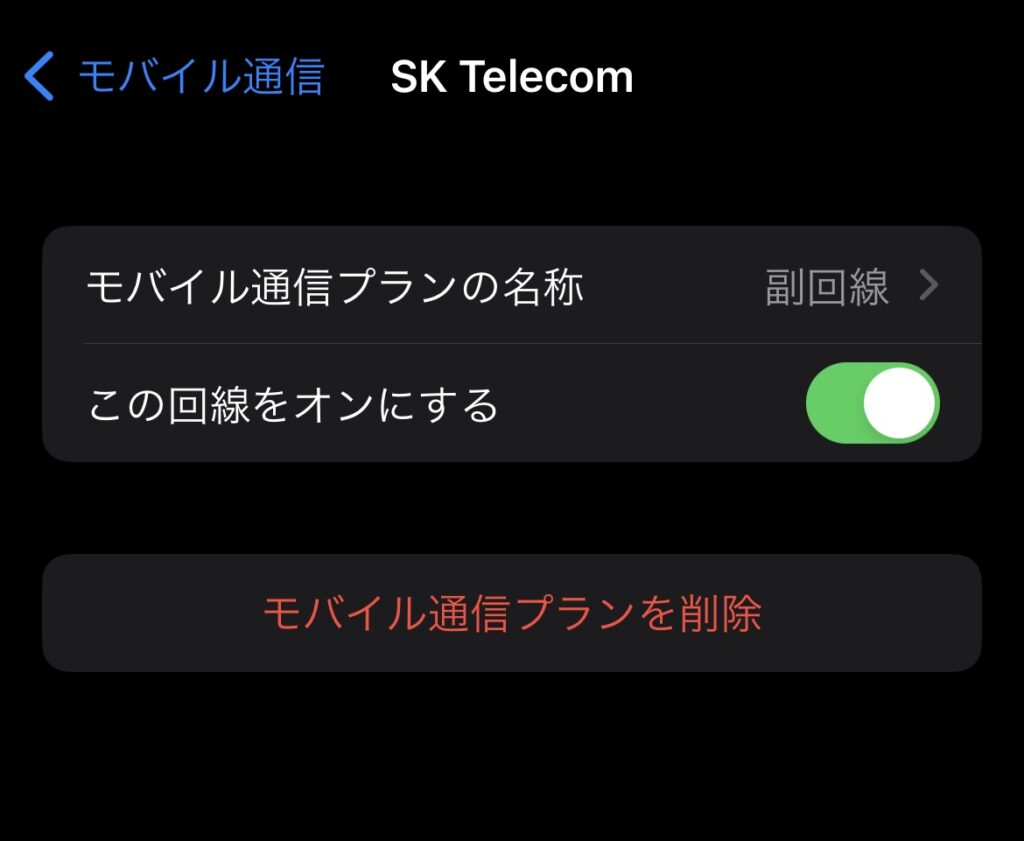
回線の切替え後、SKテレコムからSMS(ショートメール)が来たら、これで番号開通OK。

購入してみよう
韓国出国2日前に購入すれば、おそらく間に合うと思います。私は今回、使用感を確認するため、1泊2日で、韓国滞在時間24時間でしたが、3日間のeSIMを購入・使用しました😂
購入の場合は画像をタップすればOK!
● 3日間(72時間)
● 5日間(120時間)
● 10日間(240時間)
● 20日間(480時間)
● 30日間(720時間)
以上、おすすめeSIMの紹介でした。
他のSIMカードの情報も知りたい方は以下の記事もぜひ読んでみてくださいね!
Follow @tmfdl2
\インスタでも情報発信中/


